Jika Anda ingin mendaftarkan pola waktu kerja karyawan ke dalam system, maka Anda dapat membuat Pattern pada Menu Time dengan langkah-langkah berikut :
- Pada Menu Time → Pilih Pattern.
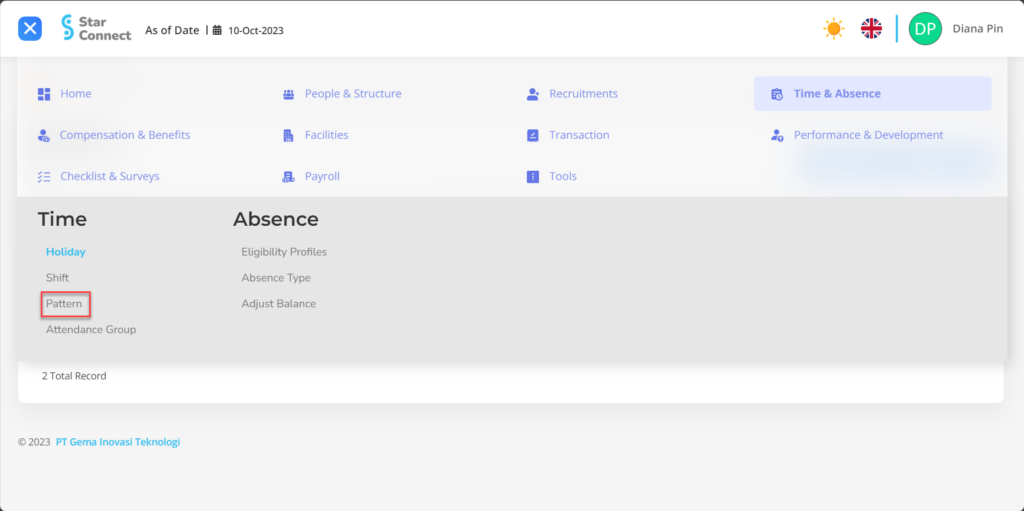
- Klik tombol New untuk mendaftarkan Pattern.
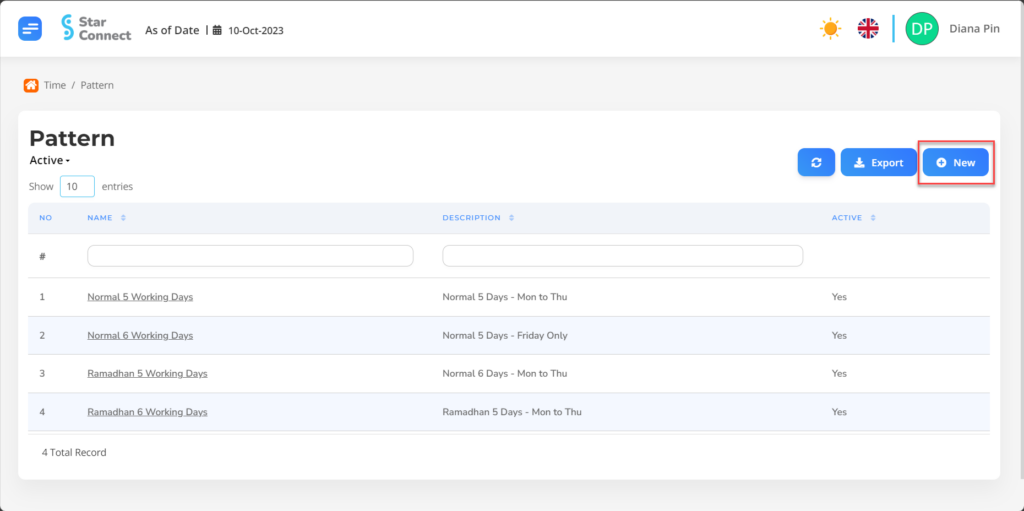
- Pada bagian General, isi dengan jenis Pattern yang ingin ditampilkan.

| No | Fitur | Keterangan |
| 1 | Name | Diisi dengan nama Pattern. |
| 2 | Description | Diisi dengan deskripsi Pattern. |
| 3 | Active | • Klik Yes, jika jenis Pattern tersebut masih aktif dan di proses di system. • Klik No, jika jenis Pattern tersebut sudah tidak aktif, maka jenis Pattern akan otomatis hilang di menu lainnya. |
- Pada bagian Detail, pilih Add lalu isi dengan detail Pattern perhari yang ingin ditetapkan ke karyawan.

| No | Fitur | Keterangan |
| 1 | Active | • Klik Yes, jika detail Pattern perhari tersebut masih aktif dan di proses di system. • Klik No, jika detail Pattern perhari tersebut sudah tidak aktif, maka jenis Pattern akan otomatis hilang di menu lainnya. |
| 2 | Pattern Number | Diisi dengan urutan detail Pattern. |
| 3 | Shift | Diisi dengan Shift yang sudah dibuat. |
Lakukan save dengan klik button “Save Changes” pada bagian Pattern Detail terlebih dahulu, kemudian lanjutkan dengan mengisi kelengkapan data Pattern lainnya.
- Jika semua informasi Pattern sudah Anda masukkan, maka langkah terakhir yaitu lakukan save dengan klik button “Submit” pada bagian paling bawah halaman Pattern.
Baca Juga :
– Cara Mendaftarkan Hari Libur
– Cara Mendaftarkan Shift/Waktu Bekerja
– Cara Melakukan Pengelompokan Pola Waktu Kerja